《windows网络操作系统》第10章 DNS服务器的配置
- 格式:ppt
- 大小:1.30 MB
- 文档页数:35

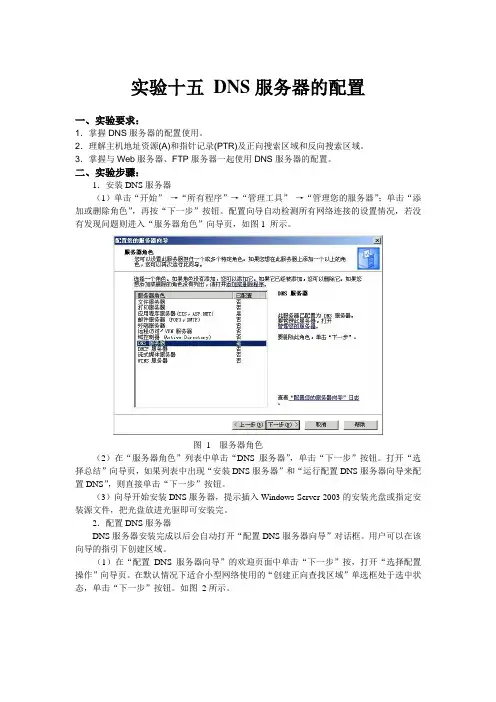
实验十五DNS服务器的配置一、实验要求:1.掌握DNS服务器的配置使用。
2.理解主机地址资源(A)和指针记录(PTR)及正向搜索区域和反向搜索区域。
3.掌握与Web服务器、FTP服务器一起使用DNS服务器的配置。
二、实验步骤:1.安装DNS服务器(1)单击“开始”→“所有程序”→“管理工具”→“管理您的服务器”;单击“添加或删除角色”,再按“下一步”按钮。
配置向导自动检测所有网络连接的设置情况,若没有发现问题则进入“服务器角色”向导页,如图1 所示。
图1 服务器角色(2)在“服务器角色”列表中单击“DNS服务器”,单击“下一步”按钮。
打开“选择总结”向导页,如果列表中出现“安装DNS服务器”和“运行配置DNS服务器向导来配置DNS”,则直接单击“下一步”按钮。
(3)向导开始安装DNS服务器,提示插入Windows Server 2003的安装光盘或指定安装源文件,把光盘放进光驱即可安装完。
2.配置DNS服务器DNS服务器安装完成以后会自动打开“配置DNS服务器向导”对话框。
用户可以在该向导的指引下创建区域。
(1)在“配置DNS服务器向导”的欢迎页面中单击“下一步”按,打开“选择配置操作”向导页。
在默认情况下适合小型网络使用的“创建正向查找区域”单选框处于选中状态,单击“下一步”按钮。
如图2所示。
图 2 选择配置操作(2)打开“主服务器位置”向导页,如果所部署的DNS服务器是网络中的第一台DNS 服务器,则应该保持“这台服务器维护区域”单选框的选中状态,将DNS服务器作为主DNS 服务器使用,并单击“下一步”按钮。
如图 3 所示。
图3 确定主服务器的位置(3)打开“区域名称”向导页,在“区域名称”编辑框中输入一个能反映公司信息的区域名称,如“”,单击“下一步”按钮。
如图4 所示图 4 填写区域名称(4)向导成功创建了“”区域,接着还需要在其基础上创建指向不同主机的域名才能提供域名解析服务。
具体操作步骤如下:①单击“开始”→“管理工具”→“DNS”菜单命令,打开dnsmagt控制台窗口。
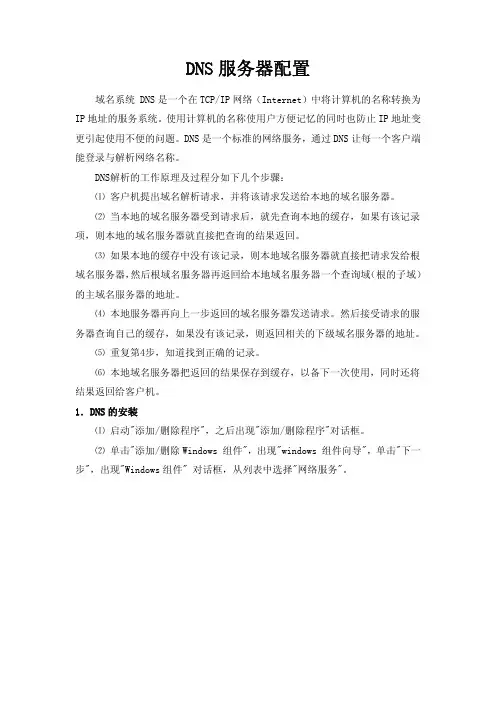
DNS服务器配置域名系统 DNS是一个在TCP/IP网络(Internet)中将计算机的名称转换为IP地址的服务系统。
使用计算机的名称使用户方便记忆的同时也防止IP地址变更引起使用不便的问题。
DNS是一个标准的网络服务,通过DNS让每一个客户端能登录与解析网络名称。
DNS解析的工作原理及过程分如下几个步骤:⑴ 客户机提出域名解析请求,并将该请求发送给本地的域名服务器。
⑵ 当本地的域名服务器受到请求后,就先查询本地的缓存,如果有该记录项,则本地的域名服务器就直接把查询的结果返回。
⑶ 如果本地的缓存中没有该记录,则本地域名服务器就直接把请求发给根域名服务器,然后根域名服务器再返回给本地域名服务器一个查询域(根的子域)的主域名服务器的地址。
⑷ 本地服务器再向上一步返回的域名服务器发送请求。
然后接受请求的服务器查询自己的缓存,如果没有该记录,则返回相关的下级域名服务器的地址。
⑸ 重复第4步,知道找到正确的记录。
⑹ 本地域名服务器把返回的结果保存到缓存,以备下一次使用,同时还将结果返回给客户机。
1.DNS的安装⑴ 启动"添加/删除程序",之后出现"添加/删除程序"对话框。
⑵ 单击"添加/删除Windows 组件",出现"windows 组件向导",单击"下一步",出现"Windows组件" 对话框,从列表中选择"网络服务"。
⑶ 单击"详细内容",从列表中选取"域名服务系统 (DNS)", 单击"确定"。
⑷ 单击"下一步",并输入到 Windows2000 Server 的安装源文件的路径,单击"确定",开始安装 DNS 服务。
⑸ 单击"完成",当回到"添加/删除程序"对话框后,单击"关闭"按钮。
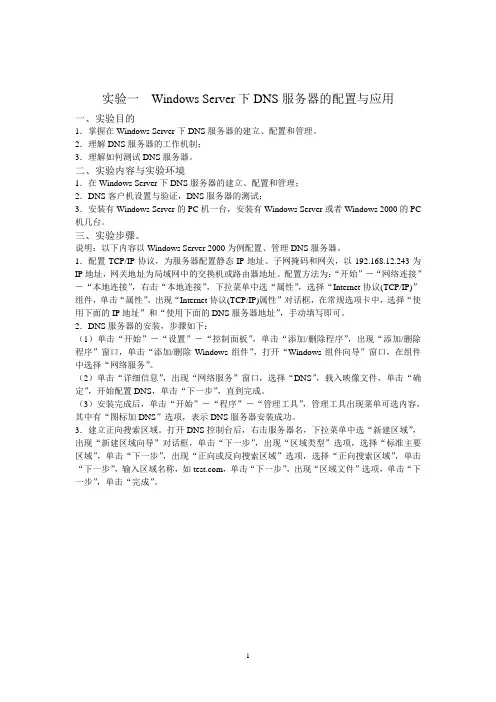
实验一Windows Server下DNS服务器的配置与应用一、实验目的1.掌握在Windows Server下DNS服务器的建立、配置和管理。
2.理解DNS服务器的工作机制;3.理解如何测试DNS服务器。
二、实验内容与实验环境1.在Windows Server下DNS服务器的建立、配置和管理;2.DNS客户机设置与验证,DNS服务器的测试;3.安装有Windows Server的PC机一台,安装有Windows Server或者Windows 2000的PC 机几台。
三、实验步骤。
说明:以下内容以Windows Server 2000为例配置、管理DNS服务器。
1.配置TCP/IP协议,为服务器配置静态IP地址、子网掩码和网关,以192.168.12.243为IP地址,网关地址为局域网中的交换机或路由器地址。
配置方法为:“开始”-“网络连接”-“本地连接”,右击“本地连接”,下拉菜单中选“属性”,选择“Internet协议(TCP/IP)”组件,单击“属性”,出现“Internet协议(TCP/IP)属性”对话框,在常规选项卡中,选择“使用下面的IP地址”和“使用下面的DNS服务器地址”,手动填写即可。
2.DNS服务器的安装,步骤如下:(1)单击“开始”-“设置”-“控制面板”,单击“添加/删除程序”,出现“添加/删除程序”窗口,单击“添加/删除Windows组件”,打开“Windows组件向导”窗口,在组件中选择“网络服务”。
(2)单击“详细信息”,出现“网络服务”窗口,选择“DNS”,载入映像文件,单击“确定”,开始配置DNS,单击“下一步”,直到完成。
(3)安装完成后,单击“开始”-“程序”-“管理工具”,管理工具出现菜单可选内容,其中有“图标加DNS”选项,表示DNS服务器安装成功。
3.建立正向搜索区域。
打开DNS控制台后,右击服务器名,下拉菜单中选“新建区域”,出现“新建区域向导”对话框,单击“下一步”,出现“区域类型”选项,选择“标准主要区域”,单击“下一步”,出现“正向或反向搜索区域”选项,选择“正向搜索区域”,单击“下一步”,输入区域名称,如,单击“下一步”,出现“区域文件”选项,单击“下一步”,单击“完成”。
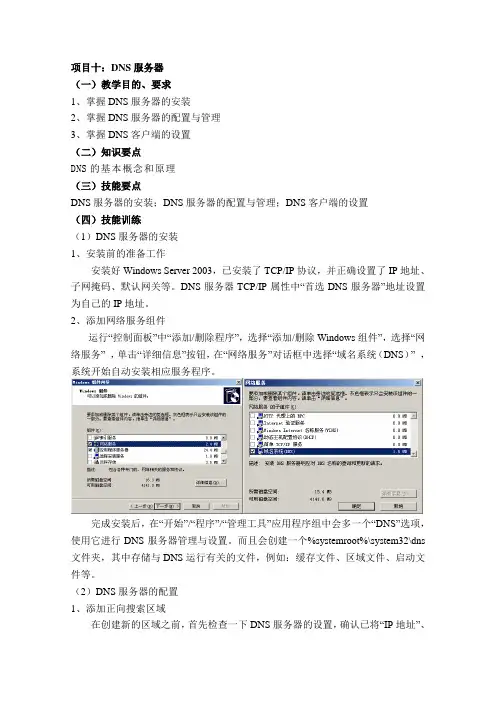
项目十:DNS服务器(一)教学目的、要求1、掌握DNS服务器的安装2、掌握DNS服务器的配置与管理3、掌握DNS客户端的设置(二)知识要点DNS的基本概念和原理(三)技能要点DNS服务器的安装;DNS服务器的配置与管理;DNS客户端的设置(四)技能训练(1)DNS服务器的安装1、安装前的准备工作安装好Windows Server 2003,已安装了TCP/IP协议,并正确设置了IP地址、子网掩码、默认网关等。
DNS服务器TCP/IP属性中“首选DNS服务器”地址设置为自己的IP地址。
2、添加网络服务组件运行“控制面板”中“添加/删除程序”,选择“添加/删除Windows组件”,选择“网络服务”,单击“详细信息”按钮,在“网络服务”对话框中选择“域名系统(DNS)”,系统开始自动安装相应服务程序。
完成安装后,在“开始”/“程序”/“管理工具”应用程序组中会多一个“DNS”选项,使用它进行DNS服务器管理与设置。
而且会创建一个%systemroot%\system32\dns 文件夹,其中存储与DNS运行有关的文件,例如:缓存文件、区域文件、启动文件等。
(2)DNS服务器的配置1、添加正向搜索区域在创建新的区域之前,首先检查一下DNS服务器的设置,确认已将“IP地址”、“主机名”、“域”分配给了DNS服务器。
检查完DNS的设置,按如下步骤创建新的区域:(1)选择“开始”/“程序”/“管理工具”/“DNS”,打开DNS管理窗口。
(2)选取要创建区域的DNS服务器,右键单击“正向搜索区域”选择“新建区域”,出现“欢迎使用新建区域向导”对话框时,单击“下一步”按钮。
(3)在出现的对话框中选择要建立的区域类型,这里我们选择“标准主要区域”,单击“下一步”,注意只有在域控制器的DNS服务器才可以选择“Active Directory集成的区域”(4)在出现的“区域名”对话框时,输入新建主区域的区域名,例如:,然后单击“下一步”,文本框中会自动显示默认的区域文件名。
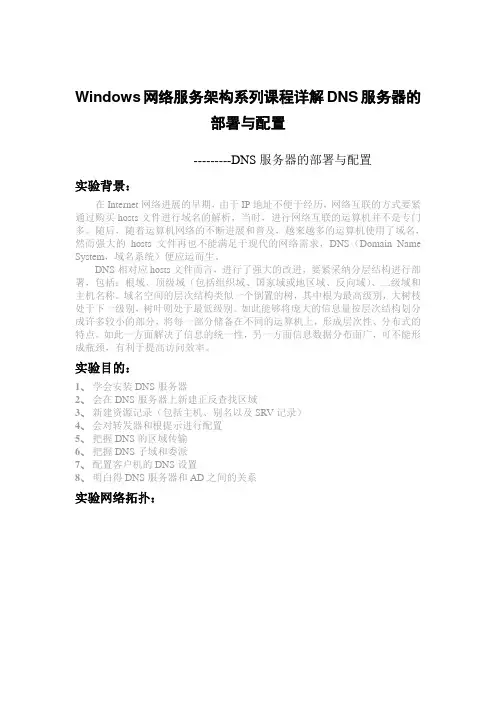
Windows网络服务架构系列课程详解DNS服务器的部署与配置---------DNS服务器的部署与配置实验背景:在Internet网络进展的早期,由于IP地址不便于经历,网络互联的方式要紧通过购买hosts文件进行域名的解析,当时,进行网络互联的运算机并不是专门多。
随后,随着运算机网络的不断进展和普及,越来越多的运算机使用了域名,然而强大的hosts文件再也不能满足于现代的网络需求,DNS(Domain Name System,域名系统)便应运而生。
DNS相对应hosts文件而言,进行了强大的改进,要紧采纳分层结构进行部署,包括:根域、顶级域(包括组织域、国家域或地区域、反向域)、二级域和主机名称。
域名空间的层次结构类似一个倒置的树,其中根为最高级别,大树枝处于下一级别,树叶则处于最低级别。
如此能够将庞大的信息量按层次结构划分成许多较小的部分,将每一部分储备在不同的运算机上,形成层次性、分布式的特点。
如此一方面解决了信息的统一性,另一方面信息数据分布面广,可不能形成瓶颈,有利于提高访问效率。
实验目的:1、学会安装DNS服务器2、会在DNS服务器上新建正反查找区域3、新建资源记录(包括主机、别名以及SRV记录)4、会对转发器和根提示进行配置5、把握DNS的区域传输6、把握DNS子域和委派7、配置客户机的DNS设置8、明白得DNS服务器和AD之间的关系实验网络拓扑:实验步骤1.安装DNS服务(通过治理您的服务器进行安装,也能够通过添加/删除程序进行安装)DNS服务器要为客户机提供域名解析服务,必须具备以下条件:a、有固定的IP地址b、安装并启动DNS服务c、有区域文件,或者配置转发器,或者配置根提示1.1、在Service 2(操作系统为windows server 2003)单击“开始”菜单,选择“治理工具”---“治理您的服务器”,然后选择“添加或删除角色”等服务器检测完所有的网络参数之后,选择“DNS服务器”,系统开始安装DNS 服务。

配置DNS服务器在配置DNS服务器之前,⾸先要安装DNS服务器⾓⾊。
配置DNS服务器包括创建正向和反向查找区域,以及配置DNS服务器属性,如转发器。
⼀、必要条件DNS服务器要为客户机提供域名解析服务,必须具备以下条件。
1、有固定的IP地址。
2、安装并启动DNS服务。
3、有区域⽂件,或者配置转发器,或者配置根提⽰。
⼆、安装DNS服务器⾓⾊案例:某公司新建了⼀个内部局域⽹,需要⼀台DNS服务器为内部⽤户提供域名解析,如何搭建该DNS服务器?在Windows Server2008下搭建DNS服务的步骤如下:1、打开“程序和功能”在“控制⾯板”中打开“程序和功能”,单击“打开或关闭Windows功能”选项,如下图。
2、添加⾓⾊在“服务器管理器”窗⼝中选择“⾓⾊”选项,然后单击“添加⾓⾊”,如下图⽰。
3、添加“DNS服务器”⾓⾊在“添加⾓⾊向导”窗⼝中选择“服务器⾓⾊”,然后选择“DNS服务器”,单击“下⼀步”,如下图所⽰。
4、DNS服务器简介在“DNS服务器”窗⼝中直接单击“下⼀步”,如下图⽰。
5、确认安装选择单击“安装”,开始安装DNS服务器,如下图。
6、安装结果安装成功后,单击“关闭”,结束安装,如下图。
三、新建区域安装好DNS服务器⾓⾊后,接下来需要新建区域。
区域包括两种类型:正向查找区域和反向查找区域。
顾名思义正向查找区域就是通过FQDN查找IP地址,⽽反向查找区域就是通过IP地址查找FQDN。
这⾥主要介绍正向查找区域的创建,创建反向查找区域与创建正向区域的⽅法相似,这⾥就不再介绍。
在创建区域时有三种类型可供选择:1、“主要区域”是新区域的主副本,负责在新区域的计算机上管理和维护本区域的资源记录。
如果这是⼀个新区域,则选择“主要区域”单选按钮。
2、“辅助区域”是现有区域的副本,主要区域中的DNS服务器将把区域信息传递给辅助区域中的DNS服务器。
使⽤辅助区域的⽬的是提供冗余,减少包含主要区域数据库⽂件的DNS服务器的负载。
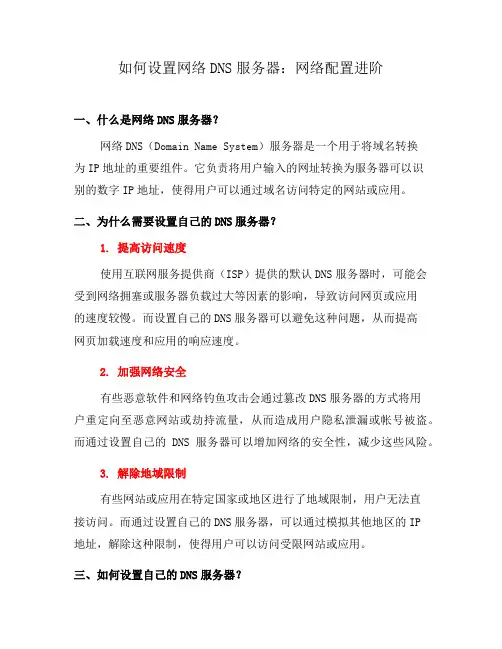
如何设置网络DNS服务器:网络配置进阶一、什么是网络DNS服务器?网络DNS(Domain Name System)服务器是一个用于将域名转换为IP地址的重要组件。
它负责将用户输入的网址转换为服务器可以识别的数字IP地址,使得用户可以通过域名访问特定的网站或应用。
二、为什么需要设置自己的DNS服务器?1. 提高访问速度使用互联网服务提供商(ISP)提供的默认DNS服务器时,可能会受到网络拥塞或服务器负载过大等因素的影响,导致访问网页或应用的速度较慢。
而设置自己的DNS服务器可以避免这种问题,从而提高网页加载速度和应用的响应速度。
2. 加强网络安全有些恶意软件和网络钓鱼攻击会通过篡改DNS服务器的方式将用户重定向至恶意网站或劫持流量,从而造成用户隐私泄漏或帐号被盗。
而通过设置自己的DNS服务器可以增加网络的安全性,减少这些风险。
3. 解除地域限制有些网站或应用在特定国家或地区进行了地域限制,用户无法直接访问。
而通过设置自己的DNS服务器,可以通过模拟其他地区的IP地址,解除这种限制,使得用户可以访问受限网站或应用。
三、如何设置自己的DNS服务器?1. 寻找可靠的DNS服务器选择一个可靠的DNS服务器对于网络连接的稳定性和速度至关重要。
一般来说,Google的公共DNS服务器(和)以及阿里云的公共DNS服务器(和)都是比较受欢迎的选择。
2. 配置操作系统的DNS设置在Windows操作系统中,可以通过以下步骤配置DNS服务器:- 打开“控制面板”,选择“网络和Internet”选项。
- 点击“网络和共享中心”,点击左侧的“更改适配器设置”。
- 找到当前网络连接,在右键菜单中选择“属性”。
- 在“网络”标签页中,双击“Internet 协议版本 4(TCP/IPv4)”。
- 在弹出窗口中选择“使用下面的DNS服务器地址”,并填入选择的DNS服务器地址。
- 点击“确定”保存设置。
对于其他操作系统,如Mac、Linux等,也有相应的设置方式,可以在系统设置中找到网络或网络连接选项,然后按照类似的步骤进行配置。
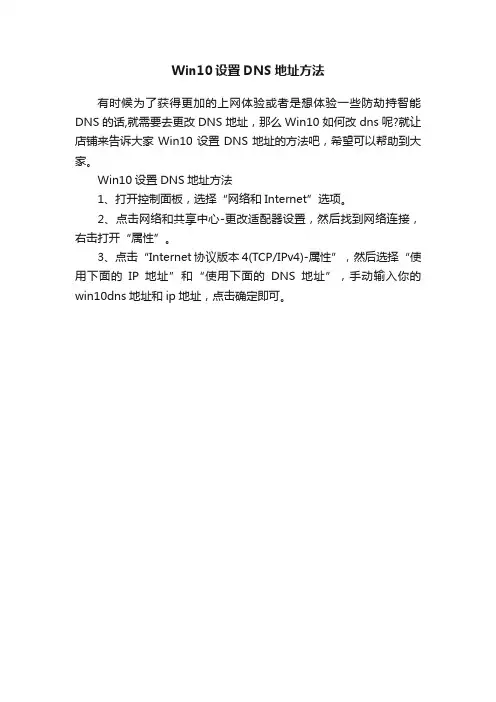
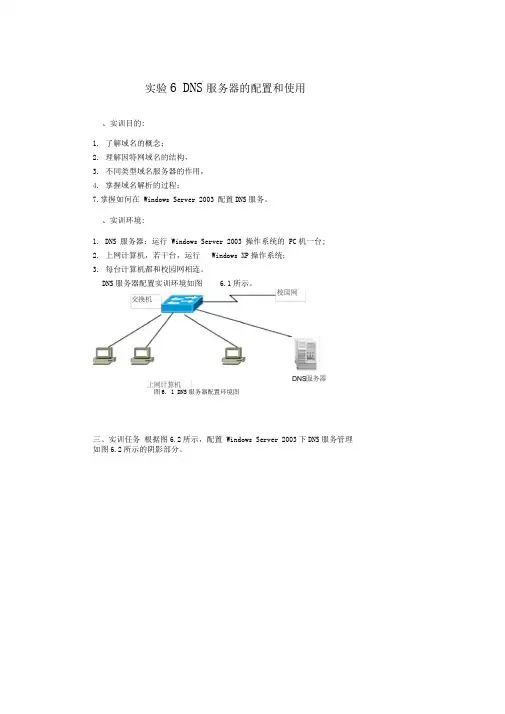
实验6 DNS服务器的配置和使用、实训目的:1.了解域名的概念;2.理解因特网域名的结构,3.不同类型域名服务器的作用,4.掌握域名解析的过程;7.掌握如何在Windows Server 2003 配置DNS服务。
、实训环境:1.DNS 服务器:运行Windows Server 2003 操作系统的PC机一台;2.上网计算机,若干台,运行Windows XP操作系统;3.每台计算机都和校园网相连。
DNS服务器配置实训环境如图 6.1所示。
图6. 1 DNS服务器配置环境图三、实训任务根据图6.2所示,配置Windows Server 2003下DNS服务管理如图6.2所示的阴影部分。
hk图6. 2任务要求如下:1.DNS服务器端:在一台计算机上安装Windows Server 2003,设置IP地址为10.8.10.200,子网掩码为255.255.255.0,设置主机域名与IP地址的对应关系,对应10.8.10.250/24,邮件服务器 对应10.8.10.250,文件传输服务器 对应10.8.10.250, 对应10.8.10.251,设置 另U 名为 禾口 , 设置 另U 名为。
设置转发器为202.99.160.68。
2.客户端:设置上网计算机的DNS服务器为10.8.10.200 ,(1 )启用客户端计算机的IE ,访问校园网主页服务器 > .c n,并访问In ternet。
(2)在DOS环境下,通过“ Ping域名”命令可与将域名解析为IP地址。
试用Ping 解析、、、、、、 等主机对应的IP 地址。
(3)通过NSIookup来验证配置的正确性四、实训操作实践与步骤(一)安装DNS服务器如果在“开始程序管理工具”选项中找不到“DNS ”选项,就需要自行安装DNS 服务器。
1.执行“开始T设置T控制面板T添加/删除程序T添加/删除Windows组件”命令,弹出“ Windows组件”对话框,勾选“网络服务”复选框,单击“详细信息”按钮,在弹出的“网络服务”对话框中,选中“域名系统”复选框,然后单击“确定”按钮。
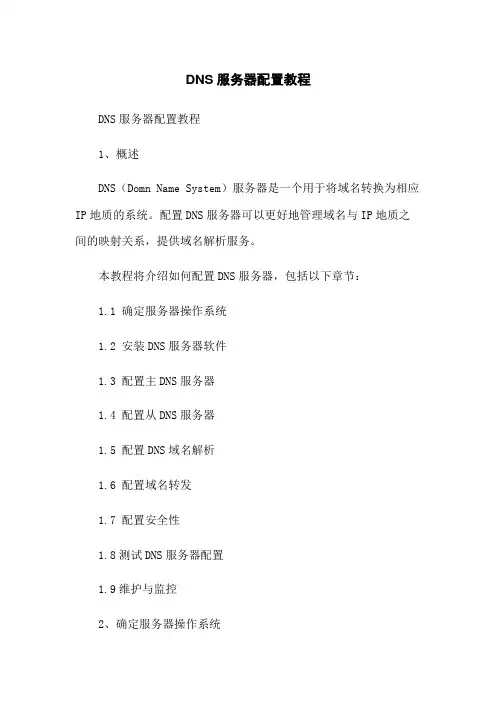
DNS服务器配置教程DNS服务器配置教程1、概述DNS(Domn Name System)服务器是一个用于将域名转换为相应IP地质的系统。
配置DNS服务器可以更好地管理域名与IP地质之间的映射关系,提供域名解析服务。
本教程将介绍如何配置DNS服务器,包括以下章节:1.1 确定服务器操作系统1.2 安装DNS服务器软件1.3 配置主DNS服务器1.4 配置从DNS服务器1.5 配置DNS域名解析1.6 配置域名转发1.7 配置安全性1.8测试DNS服务器配置1.9维护与监控2、确定服务器操作系统在开始配置DNS服务器之前,您需要确定您将使用的服务器操作系统。
常见的服务器操作系统包括Windows Server、Linux(例如CentOS、Ubuntu)、FreeBSD等。
选择适合您需求和技术能力的操作系统,并确保您具备相应的权限和访问服务器的方式。
3、安装DNS服务器软件根据所选择的操作系统,安装相应的DNS服务器软件。
以下是一些常见的DNS服务器软件:3.1 Windows Server:- Microsoft DNS Server3.2 Linux:- BIND (Berkeley Internet Name Domn)- PowerDNS- NSD (Name Server Daemon)3.3 FreeBSD:- BIND (Berkeley Internet Name Domn)- PowerDNS根据您的选择,按照相应的文档或教程安装DNS服务器软件。
4、配置主DNS服务器配置主DNS服务器是配置DNS服务器的第一步。
以下是主DNS 服务器的配置过程:4.1 确定主DNS区域4.2 创建主DNS区域文件4.3 配置主DNS服务器选项4.4 启动主DNS服务器根据您的DNS服务器软件和操作系统,按照相应的文档或教程进行主DNS服务器的配置。
5、配置从DNS服务器在配置从DNS服务器之前,确保您已经配置了主DNS服务器。
局域网组建中的DNS服务器配置方法DNS(Domain Name System)是互联网中一种用于将域名转换为IP 地址的系统。
在局域网中,配置一个DNS服务器可以提高网络的可用性和访问速度。
本文将介绍在局域网组建中配置DNS服务器的方法。
一、理解DNS服务器在局域网内部,DNS服务器是负责将用户输入的域名解析为相应IP地址的服务。
通俗地说,DNS服务器就像是一个电话号码簿,当你要拨打某个人的电话时,只需要在电话号簿中找到对应的名字,就能拨通电话。
同理,当你在浏览器中输入一个网址时,DNS服务器就会把这个域名解析为对应的IP地址,然后才能正常访问该网站。
二、选择合适的DNS服务器软件在配置DNS服务器之前,我们需要选择一款适合的DNS服务器软件。
常见的DNS服务器软件有BIND、Microsoft DNS Server等。
根据自己的实际需求和系统环境,选择一款稳定、可靠的DNS服务器软件进行配置。
三、安装和配置DNS服务器软件1. 下载和安装DNS服务器软件根据选择的DNS服务器软件,从官方网站下载对应的安装包。
安装过程中可以根据提示进行相应的设置。
2. 配置DNS服务器打开DNS服务器软件的配置文件,根据实际需求修改配置参数。
配置文件通常包含了服务器的基本信息、域名解析规则、缓存设置等。
3. 添加正向解析正向解析是将域名转换为IP地址的过程。
在配置文件中添加对应的正向解析规则,指定域名和IP地址的映射关系。
4. 添加反向解析反向解析则是将IP地址转换为域名的过程。
同样,在配置文件中添加反向解析规则,指定IP地址和域名的映射关系。
5. 启动DNS服务器完成配置后,保存配置文件并启动DNS服务器软件。
确保服务器能够正常运行并监听指定的端口。
四、配置客户端电脑在局域网内的客户端电脑上配置DNS服务器,以便能够正常解析域名。
1. 打开网络设置在客户端电脑上打开网络设置页面,通常可以在控制面板或系统设置中找到。
如何设置网络DNS服务器:网络配置进阶介绍:在互联网时代,网络已经成为人们生活中不可或缺的一部分。
而DNS(Domain Name System)服务器则是网络中至关重要的一环,它负责将人类可识别的域名转换为数字形式的IP地址。
本文将为读者介绍如何设置网络DNS服务器,以帮助读者更好地进行网络配置。
1. 了解DNS服务器的基本原理:在开始设置DNS服务器之前,我们需要了解DNS服务器的基本原理。
DNS服务器通过将域名和IP地址进行映射,从而使得我们可以通过域名访问到具体的网络资源。
它起到了相当于电话号码簿的作用,将域名翻译为相应的IP地址。
2. 选择合适的DNS服务器:在设置网络DNS服务器之前,我们需要选择一个合适的DNS服务器。
通常情况下,我们可以选择运营商提供的默认DNS服务器,也可以选择一些公共的DNS服务器,比如谷歌的、阿里云的等。
选择一个稳定、速度较快的DNS服务器对于网络配置至关重要。
3. 设置DNS服务器:首先,在Windows系统中,我们可以通过打开"网络和Internet 设置"来进行DNS服务器的设置。
在"网络和Internet设置"中,选择"更改适配器选项",找到你的网络适配器,右键点击并选择属性。
在属性中,找到"Internet 协议版本 4(TCP/IPv4)",然后点击属性。
在弹出的对话框中,选择"使用下面的DNS服务器地址",并填写你选择的DNS服务器地址。
点击确定后,即完成了DNS服务器的设置。
4. 验证DNS服务器设置:为了验证DNS服务器设置是否成功,我们可以通过打开命令提示符,输入"ipconfig /all"命令,查看DNS服务器的设置是否正确。
如果显示的DNS服务器地址与我们设置的地址一致,说明设置成功。
5. 调试DNS服务器问题:在网络配置中,DNS服务器问题常常会导致互联网连接的问题。